Vrste popunjavanja u Photoshopu
Najpopularniji grafički urednik je Photoshop. Ima u svom arsenalu veliku količinu raznih funkcija i načina, pružajući tako beskrajne resurse. Često program koristi funkciju popunjavanja.
Vrste popunjavanja
Za primjenu boje u grafičkom uredniku postoje dvije funkcije - "Gradient" i "Pouring" .
Ove funkcije u Photoshopu možete pronaći klikom na "Kanta s kapom". Ako želite odabrati jedan od popuna, trebate kliknuti desnom tipkom miša na ikonu. Nakon toga pojavit će se prozor u kojem se nalaze alati za primjenu boje.

"Fill" je savršen za primjenu boje na slici, kao i za dodavanje uzoraka ili geometrijskih oblika. Dakle, ovaj uređaj se može koristiti prilikom slikanja pozadine, objekata, kao i pri crtanju zamršenih uzoraka ili apstrakcija.
"Gradijent" se koristi kada je potrebno popuniti s dvije ili više boja, a te boje glatko prolaze od jedne do druge. Zahvaljujući ovom alatu granica između boja postaje nevidljiva. Drugi gradijent koristi se za naglašavanje prijelaza boja i granica obrisa.
Parametri punjenja mogu se jednostavno podesiti, što omogućuje odabir željenog načina pri nanošenju slike ili objekata na njega.
Ispunjavamo
Kada radite s bojom, u Photoshopu je važno uzeti u obzir vrstu punjenja koja se koristi. Da biste postigli željeni rezultat, potrebno je odabrati ispravno ispuniti i optimalno prilagoditi postavke.
Pomoću alata za popunjavanje morate prilagoditi sljedeće parametre:
1. Izvor punjenja je funkcija kojom se reguliraju načini punjenja glavne površine (na primjer, jednolika boja ili ornamentiranje);
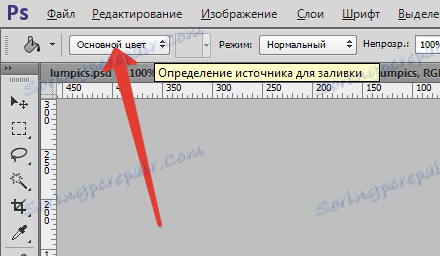
2. Da biste pronašli prikladan uzorak za crtanje na sliku, trebate upotrijebiti parametar Pattern .
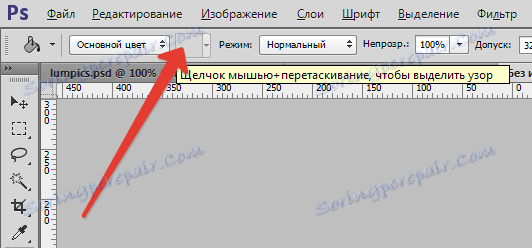
3. Način punjenja - omogućuje vam podešavanje načina boja.
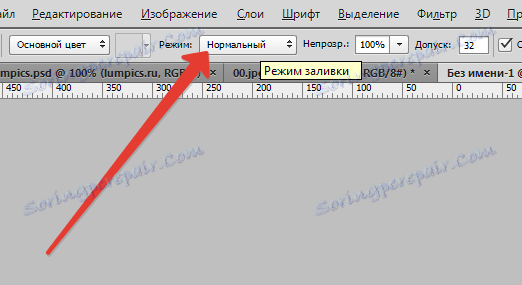
4. Opacity - ova opcija prilagođava razinu transparentnosti punjenja;

5. Tolerancija - određuje način blizine boja koje želite primijeniti; Pomoću alata "susjedni pikseli" možete ispuniti bliske praznine uključene u Toleranciju ;
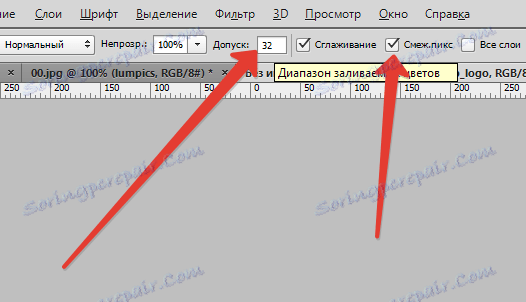
6. Glatkost - oblikuje polu obojenu granicu između ispunjenih i nepotpunih intervala;

7. Svi slojevi - nanesite boju na sve slojeve u paleti.
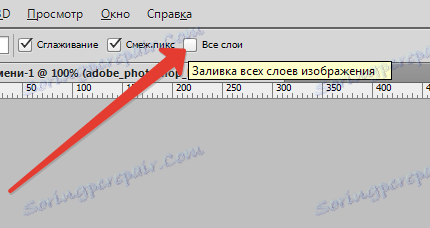
Da biste prilagodili i primijenili alat Gradient u Photoshopu, trebate:
- Utvrdite područje koje je potrebno popuniti i odaberite ga;
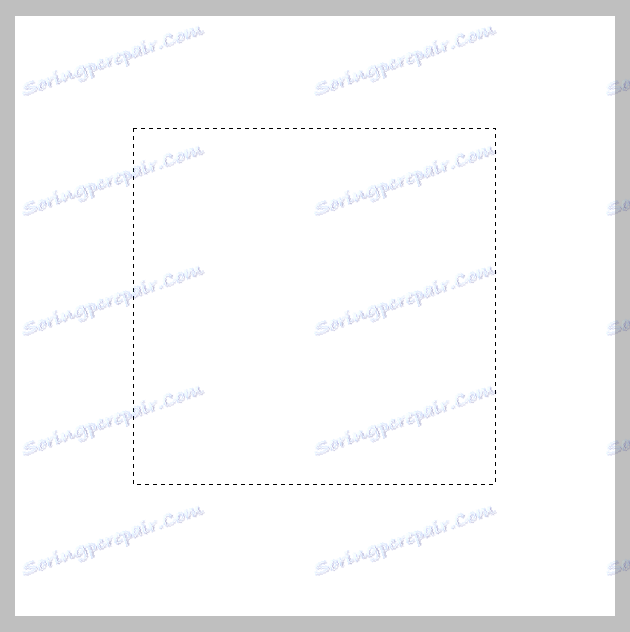
- Uzmi alat Gradient ;

- odabrati pravu boju za bojanje pozadine, kao i odrediti glavnu boju;
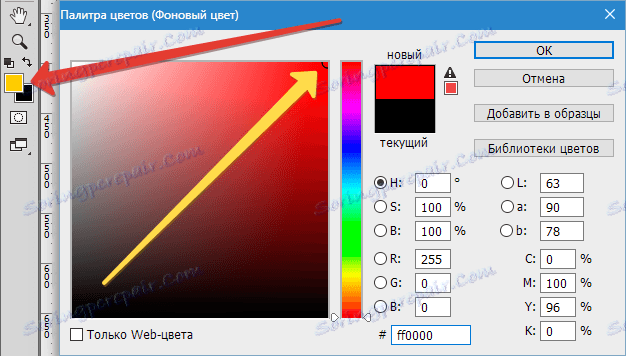
- postavite pokazivač unutar odabranog područja;
- Koristite lijevu tipku miša za crtanje ravne crte; stupanj prijelaza boja ovisit će o duljini linije - što je duže, manje je vidljivo prijelaz u boji.
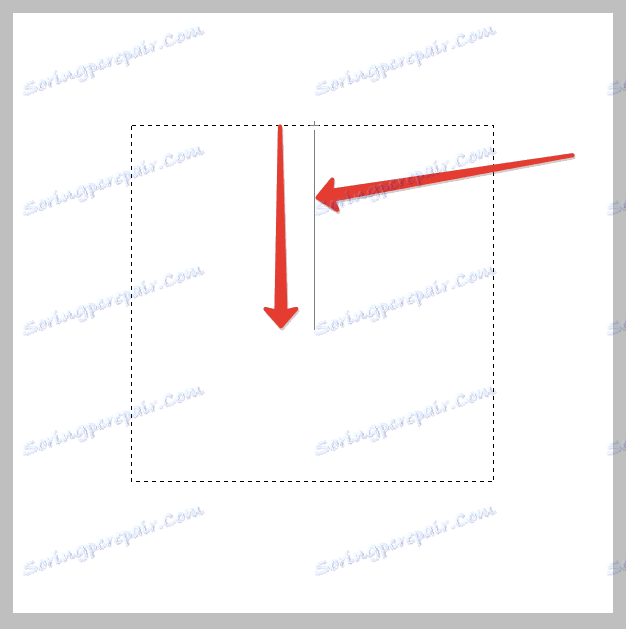
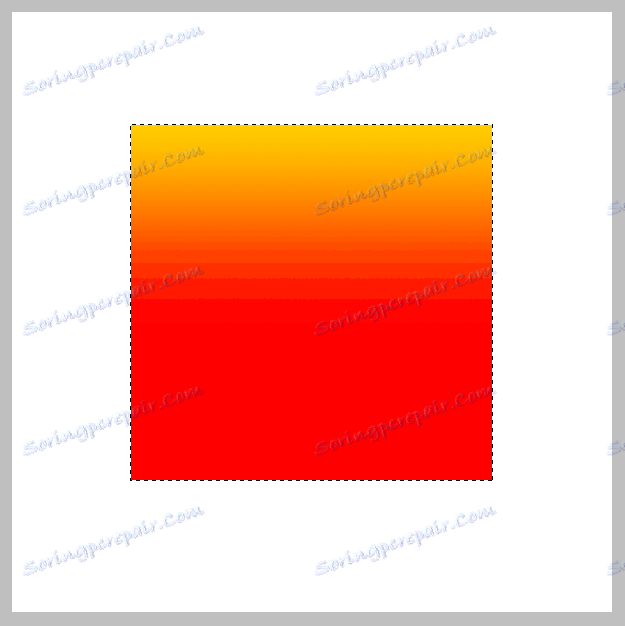
Na alatnoj traci pri vrhu zaslona možete postaviti željeni način popunjavanja. Dakle, možete podesiti razinu transparentnosti, način prekrivanja, stil, područje ispunjavanja.

Kada radite s alatima boja, koristeći različite vrste punjenja, možete postići izvorni rezultat i vrlo kvalitetnu sliku.
Ispunjenje se koristi u gotovo svakoj profesionalnoj obradi slike, bez obzira na pitanja i ciljeve. Uz to, predlažemo da koristite Photoshop editor kada radite s slikama.